WPS2019是一款很多小伙伴电脑中都有的文档办公软件,能够帮助小伙伴们轻松编辑各种文档,提高工作和学习效率。有些小伙伴还不清楚wps2019该怎么设置稿纸信纸,所以今天小编就为大家带来了设置稿纸信纸的方法,感兴趣的小伙伴可以一起来看看吧。
方法步骤:
1、打开WPS2019,切换至“页面布局”菜单中,单击选择“稿纸设置”。
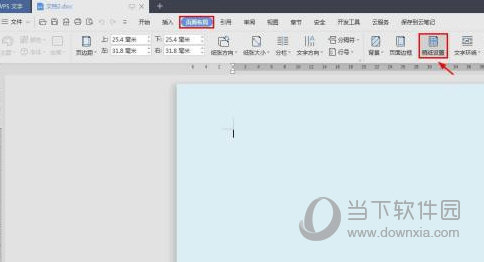
2、弹出“稿纸设置”对话框。
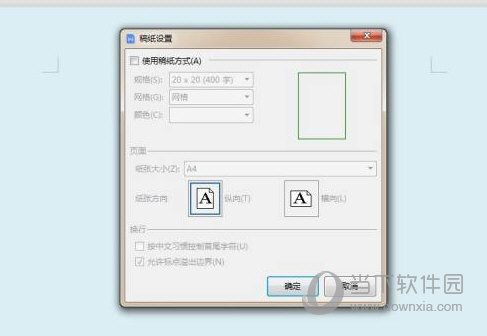
3、勾选上“使用稿纸方式”,单击“规格”下拉图标。

以上就是小编带来的软件设置稿纸信纸教程了,小伙伴们只需要按照文章的步骤进行就可以轻松设置了,希望这篇文章能够帮助到大家。